Tillbaka 2009 täckte Nakodari en lysandeundertextsökningsverktyg som heter SubLight. Vid den tiden erbjöd det ett snyggt gränssnitt med möjlighet att direkt associera videospelare (VLC eller WMP) och videofil som du vill söka i undertexter för. Nyligen har SubLight uppdaterats med den senaste versionen - 2.6, som kommer med en hel del förbättringar, varav de viktigaste är att uppdatera Office 2010 som UI, högerklicka på sammanhangsmenyns integration, stöd för mer undertexter online-resurser och dra & släpp support till infoga videofil. Tillsammans med dess primära källa är de andra onlinetekstsökningsresurserna Divx Titlovi, SubDivx, PodnapisiNet och AllSubs.


Alternativet innehåller band för att ladda ner undertexten,spela video för att verifiera vald undertextfil, filtrera och rensa sökresultat. Det gör det också möjligt för användare att publicera undertexter till sin primära onlineresurs. Under Publicera undertextsfliken anger du videotitel, undertextsfil, språk och genre och klickar på Publicera undertext att ladda upp undertextfil.
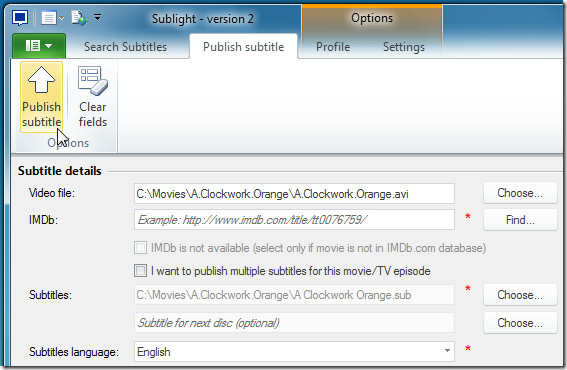
Som standard kommer det utan att röra dinhögerklicka på snabbmenyn. Men om du vill börja ladda ner och söka efter undertexter från högerklicka-menyn, under fliken Inställningar, klicka på Utforskarintegration från vänster sidofält och aktivera nedladdning av undertexter och de videofiltyperna från listan som du vill lägga till i Windows Shell meny.
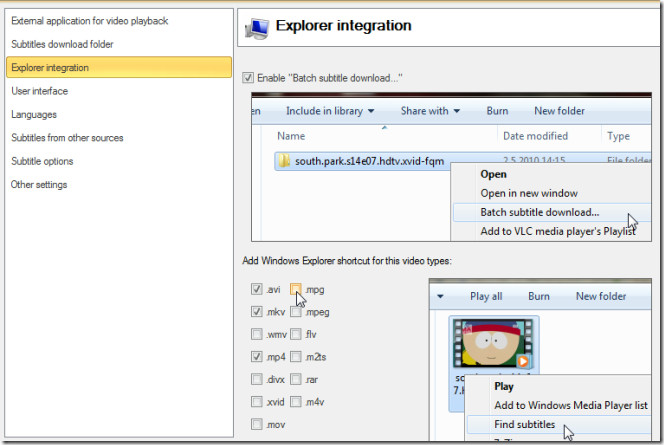
Sök källor, undertextalternativ (inklusivestandard nedladdningsmapp) och tillhörande videospelare kan ändras från fönstret Inställningar. Glöm inte att klicka på Spara och tillämpa ändringsknappen på bandet för att göra ändringarna permanenta. Det fungerar på Windows XP, Windows Vista och Windows 7.
Ladda ner SubLight 2.6




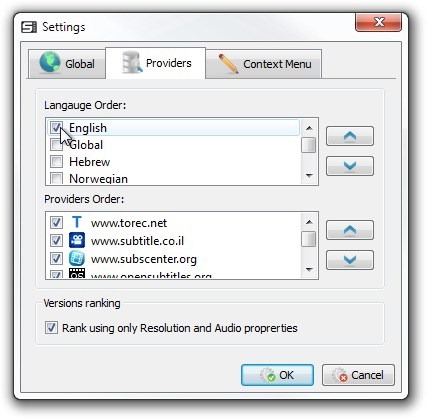








kommentarer